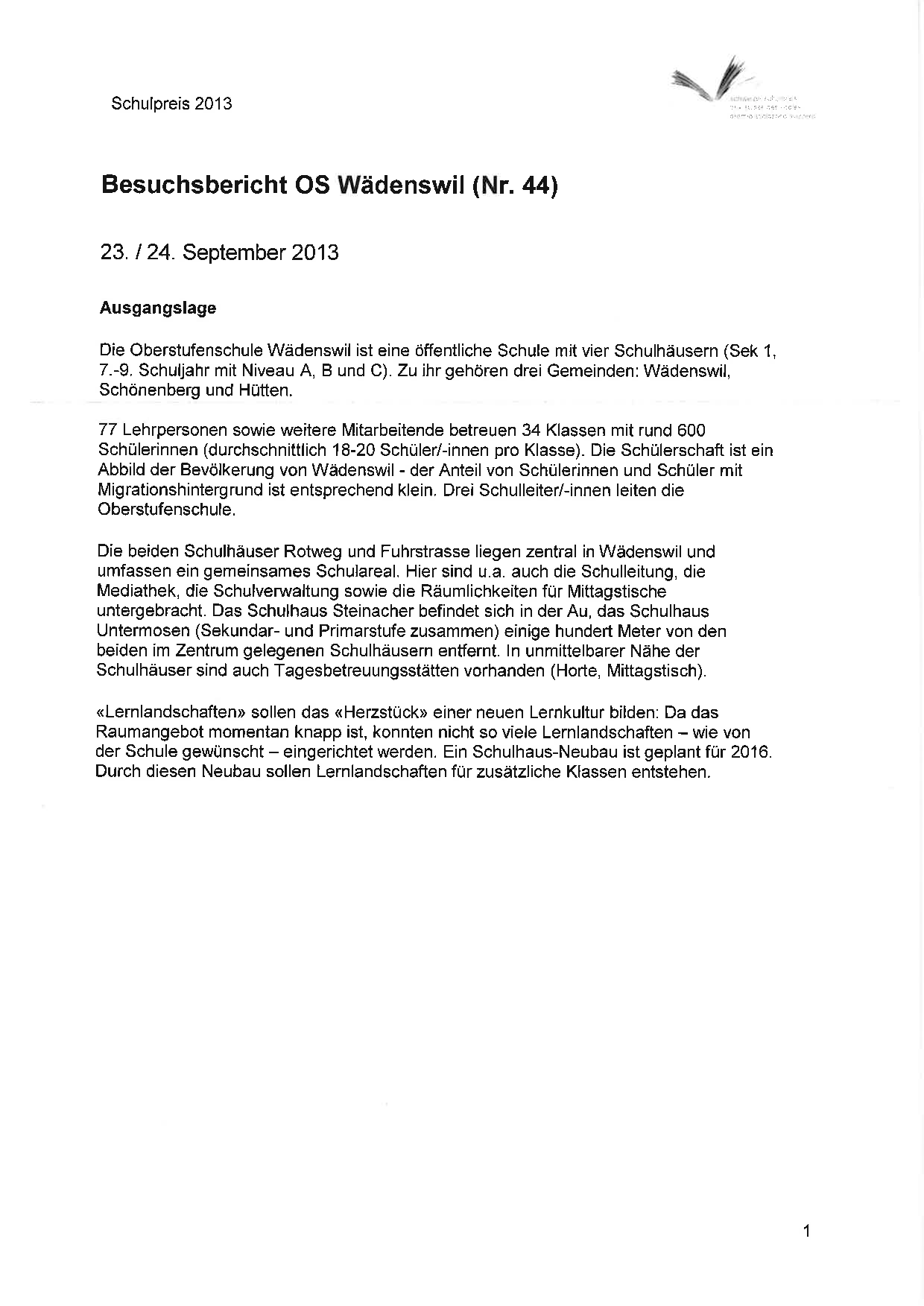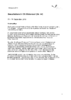Wädenswil: LiLo Lernen in Lernlandschaften an der OSW:
Seit 2008 verfolgt die Oberstufenschule Wädenswil (OSW) eine klare Zielsetzung in der Schul- und Unterrichtsentwicklung: Das Lernen und die Voraussetzungen dazu immer wieder zu optimieren und möglichst erfolgreich und nachhaltig zu gestalten. Mit zahlreichen Projekten, aus denen das Projekt »LiLO – Lernen in Lernlandschaften an der OSW« herausragt, ist es gelungen, ein Schul- und Lernklima zu schaffen, das die Schülerinnen und Schüler sehr schätzen. Im Dezember 2013 wurde die OSW gemeinsam mit der Gemeindeschule Martigny (VS) mit dem Hauptpreis bei der ersten Verleihung des Schweizer Schulpreises ausgezeichnet.
Sekundarlehrerin phil I, Schulleiterin (CAS), Bildungsmanagement (MAS), Evaluatorin und Mitglied der Geschäftsleitung an der Fachstelle für Schulbeurteilung des Kantons Zürich.
Arbeitsschwerpunkte: Schulleitungstätigkeit, Schulentwicklungsprozesse initiieren, Qualitätsmanagement (Analyse, Weiterentwicklung, Sicherung), Entwicklung einer gemeinsamen schulinternen Beurteilungspraxis, Beratung von Schulleitenden und Steuergruppen.
Tätigkeitsbereich nur außerhalb des Kantons Zürich möglich.

Sekundarlehrerin phil I, Schulleiterin (CAS), Bildungsmanagement (MAS), Evaluatorin und Mitglied der Geschäftsleitung an der Fachstelle für Schulbeurteilung des Kantons Zürich.
Arbeitsschwerpunkte: Schulleitungstätigkeit, Schulentwicklungsprozesse initiieren, Qualitätsmanagement (Analyse, Weiterentwicklung, Sicherung), Entwicklung einer gemeinsamen schulinternen Beurteilungspraxis, Beratung von Schulleitenden und Steuergruppen.
Tätigkeitsbereich nur außerhalb des Kantons Zürich möglich.
Frido Koch ist Leiter IQES-Netzwerke und stellvertretender Leiter schulentwicklung.ch. Er ist Sekundarlehrer und Schulleiter sowie Berater und Supervisor. 20 Jahre lang leitete er die Oberstufenschule Wädenswil, welche 2013 mit dem ersten Schweizer Schulpreis ausgezeichnet wurde. Arbeitsschwerpunkte: Schul- und Unterrichtsentwicklung, Bildungsprojekten auf der Sekundarstufe I, Schulleitung, Personalisiertes Lernen, kompetenzorientierter Unterricht und Evaluation. Er berät Lehrpersonen, Schulleitungen und Schulteams.
Web: www.IQESonline.net | www.schulentwicklung.ch | www.IQES-schulentwicklung.de

Frido Koch ist Leiter IQES-Netzwerke und stellvertretender Leiter schulentwicklung.ch. Er ist Sekundarlehrer und Schulleiter sowie Berater und Supervisor. 20 Jahre lang leitete er die Oberstufenschule Wädenswil, welche 2013 mit dem ersten Schweizer Schulpreis ausgezeichnet wurde. Arbeitsschwerpunkte: Schul- und Unterrichtsentwicklung, Bildungsprojekten auf der Sekundarstufe I, Schulleitung, Personalisiertes Lernen, kompetenzorientierter Unterricht und Evaluation. Er berät Lehrpersonen, Schulleitungen und Schulteams.
Web: www.IQESonline.net | www.schulentwicklung.ch | www.IQES-schulentwicklung.de
Kurzporträt Oberstufe Wädenswil
Die Oberstufenschule Wädenswil ist eine unabhängige, eigenständige Kreisschulgemeinde am linken Zürichseeufer. Es besuchen rund 560 Schülerinnen und Schüler aus Wädenswil, Schönenberg und Hütten die OSW, dabei werden sie von rund 80 Lehrpersonen in drei Schulhäusern betreut. Mit dem seit dem Start laufend weiter entwickelten LiLO-Konzept «Lernen in Lernlandschaften an der Oberstufe» werden flächendeckend alle Klassen in stufen- und altersdurchmischten Lernlandschaften unterrichtet. Die Schüler*innen können von einer breiten Auswahl von zusätzlichen Angeboten im sportlichen, musischen und sprachlichen Bereich profitieren. Die OSW ist seit 2007 Mitglied im Netzwerk Gesundheitsfördende Schulen «Lernnetz21», seit 2012 Mitglied im Mosaikschulverband und seit 2014 Partnerschule von IQESonline sowie Kooperationsschule der PHZH. Seit 2015 werden Sport- und künstlerisch begabte Talente speziell gefördert, ab Sommer 2020 führt die OSW eine offizielle Sporttalentklasse.
In diesem Jurybericht wird die Oberstufenschule Wädenswil von einem Besuchsteam beschrieben. Diese haben während ihrer Zeit an der Schule Gespräche mit Eltern, Lernenden und Lehrpersonen geführt. Dies alles geschah unter dem Zeichen der Verleihung des Schweizer Schulpreises 2013.
Autor/Autorin: Oberstufe Wädenswil
Umfang/Länge: 8 Seiten
Fächer: alle Fächer
Stufen: 7. Stufe, 9. Stufe, 11. Stufe
LISSA-Preis: Schule Wädenswil ZH

Dieser Film gibt Impulse zur praktischen Umsetzung von Begabungs- und Begabtenförderung auf der Sekundarstufe I.
NZZ-Artikel vom 30.03.24
Farben statt Noten, pauken im eigenen Tempo: In dieser Schule lernt jeder, wie er will
Besuch in der Oberstufenschule in Wädenswil, die neue Wege geht. Mit Erfolg.